
Is líonra sóisialta móréilimh é Instagram chun físeáin agus grianghraif a fhoilsiú atá dírithe ar úsáid a bhaint as fóin chliste atá ag rith córais oibriúcháin iOS agus Android. Ar an drochuair, níor chuir na forbróirí leagan ríomhaire ar leithligh ar fáil a cheadódh úsáid iomlán a bhaint as gnéithe uile Instagram. Más mian leat, áfach, is féidir leat líonra sóisialta a reáchtáil ar ríomhaire agus fiú grianghraf a phostáil ann.
Foilsigh grianghraf Instagram ón ríomhaire
Tá dhá bhealach éasca go leor le grianghraif a phostáil ó do ríomhaire. Is é an chéad cheann clár speisialta a úsáid a dhéanann aithris ar ríomhaire Android OS, mar sin beidh tú in ann aon fheidhmchlár soghluaiste a shuiteáil, agus an dara ceann ná oibriú leis an leagan gréasáin de Instagram. Ach rudaí ar dtús ar dtús.
Modh 1: Aithriseoir Android
Sa lá atá inniu ann, tá rogha mór clár ann ar féidir leo aithris a dhéanamh ar an OS Android ar ríomhaire. Thíos beimid ag breathnú níos dlúithe ar an suiteáil agus ag obair le Instagram ag úsáid sampla chlár Andy.
- Íoslódáil meaisín fíorúil Andy, agus ansin suiteáil ar an ríomhaire. Tabhair faoi deara le do thoil, le linn an phróisis suiteála, mura ndéanann tú na boscaí a dhísheiceáil in am, suiteálfar bogearraí breise ar do ríomhaire, mar riail, ó Yandex nó Mail.ru, mar sin bí cúramach ag an bpointe seo.
- Nuair atá an aithriseoir suiteáilte ar do ríomhaire, oscail Windows Explorer agus cliceáil ar an nasc seo a leanas:
- Taispeánfaidh an scáileán an fillteán inar mian leat an pictiúr a chur le Instagram.
- Anois is féidir leat dul ar aghaidh chuig Andy a úsáid. Chun seo a dhéanamh, rith an aithriseoir, agus ansin cliceáil ar chnaipe lár an roghchláir agus oscail an feidhmchlár Siopa Súgartha.
- Spreagfaidh an córas tú chun logáil isteach nó clárú le Google. Mura bhfuil cuntas agat fós, beidh ort ceann a chruthú. Má tá Gmail agat cheana féin, cliceáil ar dheis ar an gcnaipe "Reatha".
- Iontráil na sonraí ó do chuntas Google agus comhlánaigh an t-údarú.
- Ag baint úsáide as an mbarra cuardaigh, aimsigh agus oscail an feidhmchlár Instagram.
- Suiteáil an feidhmchlár.
- Nuair atá an feidhmchlár suiteáilte san aithriseoir, rith é. Ar dtús báire, beidh ort logáil isteach i do chuntas Instagram.
- Chun foilsiú a thosú, cliceáil ar an gcnaipe lárnach le híomhá an cheamara.
- Sa chuid íochtarach den fhuinneog, roghnaigh "Gailearaí", agus ag an mbarr cliceáil ar chnaipe eile "Gailearaí" agus sa roghchlár atá le feiceáil, roghnaigh "Daoine eile".
- Taispeánfaidh an scáileán córas comhaid an aithriseora Andy, ina mbeidh ort dul ar an gcosán thíos, agus ansin an cárta grianghraf a cuireadh leis an bhfillteán ar an ríomhaire roimhe seo a roghnú.
- Socraigh an íomhá go dtí an áit atá uait agus, más gá, súmáil isteach í. Cliceáil ar an deilbhín saighead sa limistéar uachtarach ar dheis chun leanúint ar aghaidh.
- De rogha air sin, cuir ceann de na scagairí is mian leat i bhfeidhm, agus ansin cliceáil ar an gcnaipe "Ar Aghaidh".
- Más gá, cuir tuairisc, geotag leis an léargas, marcáil úsáideoirí agus comhlánaigh an foilseachán trí chliceáil ar an gcnaipe "Comhroinn".
- Tar éis cúpla nóiméad, beidh an íomhá le feiceáil i do phróifíl.
% userprofile% Andy


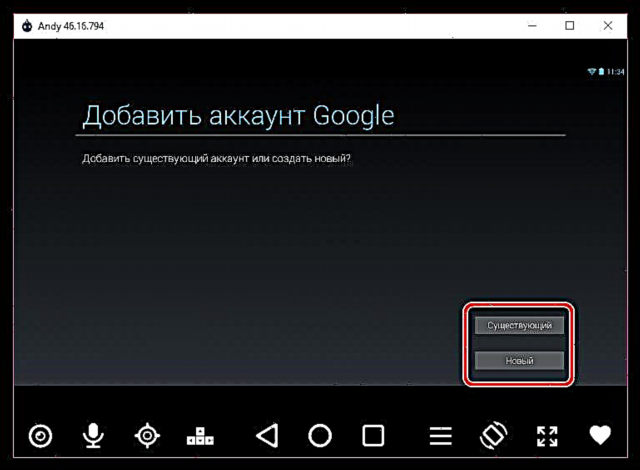
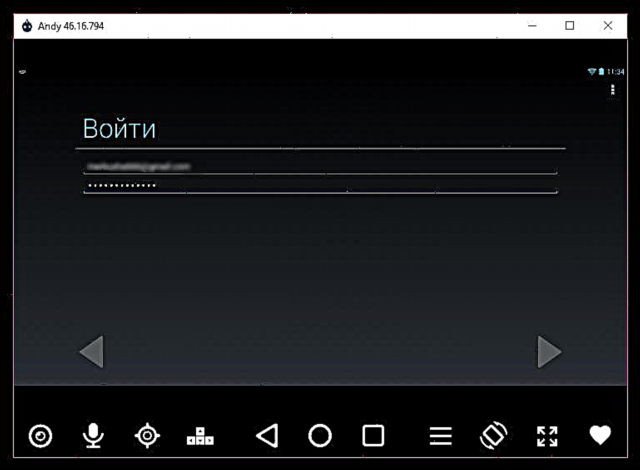



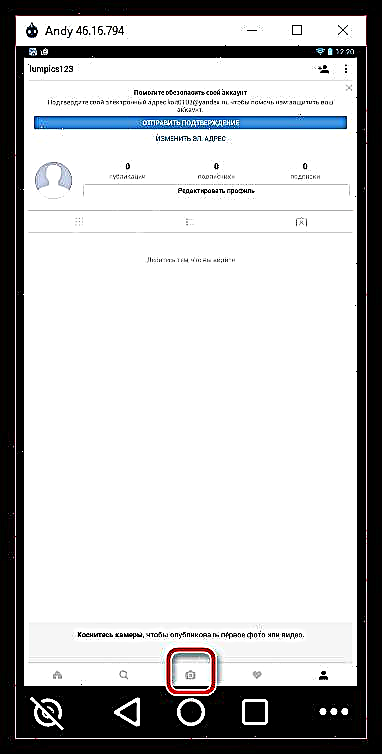
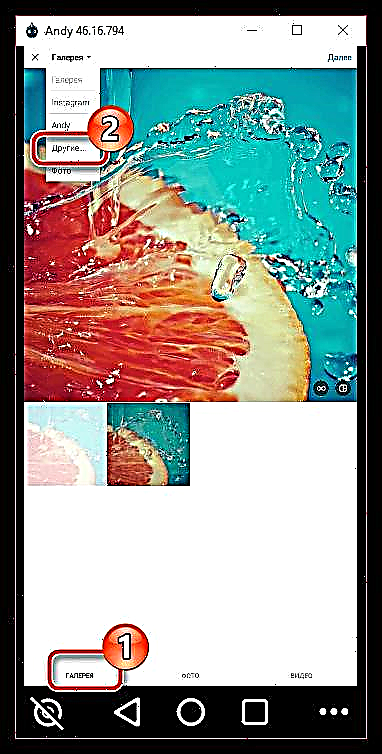
"Stóráil Inmheánach" - "Roinnte" - "Andy"
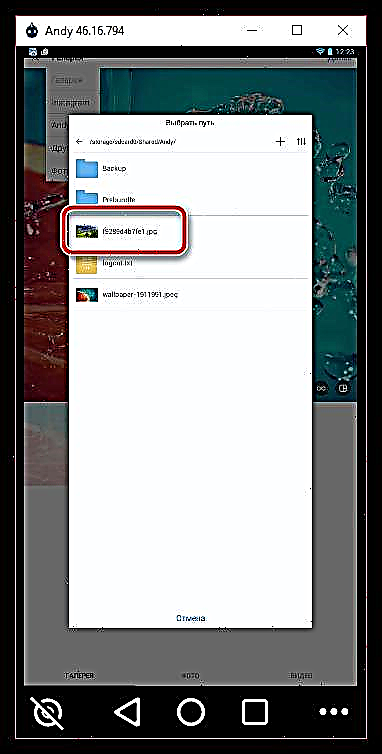




Ar bhealach chomh simplí, ní amháin gur fhoilsíomar íomhá ó ríomhaire, ach bhíomar in ann feidhmchlár iomlán Instagram a shuiteáil. Más gá, is féidir aon fheidhmchláir Android eile a shuiteáil san aithriseoir.
Modh 2: Leagan Gréasáin Instagram
Má osclaíonn tú suíomh Instagram ar an bhfón agus ar an ríomhaire araon, féadfaidh tú an phríomhdhifríocht a thabhairt faoi deara láithreach: is féidir leat foilseacháin a chruthú tríd an leagan soghluaiste den acmhainn gréasáin, cé nach bhfuil an fheidhm seo ar fáil ar an ríomhaire. I ndáiríre, más mian leat grianghraf a fhoilsiú ó ríomhaire, is leor a chur ina luí ar Instagram go bhfuil an suíomh oscailte ó fhón cliste.
Agus is é an bealach is éasca chun é seo a dhéanamh an Switcher Úsáideoir-Ghníomhaire síneadh an bhrabhsálaí a úsáid, a chuireann ar Instagram (agus seirbhísí gréasáin eile) smaoineamh go bhfuil tú ag tabhairt cuairte ar acmhainn, mar shampla, ó iPhone. A bhuíochas leis seo, beidh leagan soghluaiste den láithreán le feiceáil ar scáileán an ríomhaire leis an deis a bhfuil súil leis le fada grianghraif a fhoilsiú.
Íoslódáil Switcher Gníomhaire Úsáideora
- Téigh go dtí an leathanach íoslódála Switcher Gníomhaire Úsáideora. Mír in aice leis "Íoslódáil" roghnaigh deilbhín do bhrabhsálaí. Tabhair aird ar an bhfíric má úsáideann tú brabhsálaí gréasáin difriúil bunaithe ar an inneall Cróimiam, nach bhfuil ar an liosta, mar shampla, Yandex.Browser, roghnaigh an deilbhín Opera.
- Tabharfar atreorú duit chuig an siopa síneadh. Cliceáil ar an gcnaipe Cuir leis.
- Nuair a bheidh an tsuiteáil críochnaithe, beidh deilbhín síneadh le feiceáil sa chúinne uachtarach ar dheis den bhrabhsálaí. Cliceáil air chun an roghchlár a oscailt.
- San fhuinneog atá le feiceáil, tá sé fós chun an gléas soghluaiste a chinneadh - tá na roghanna go léir atá ar fáil suite sa bhloc "Roghnaigh Gléas Soghluaiste". Molaimid fanacht ar dheilbhín na n-úll, agus mar sin ag insamhladh an Apple iPhone.
- Déanaimid obair an bhreiseáin a sheiceáil - chuige seo téimid chuig suíomh Gréasáin Instagram agus feicimid gurbh é an leagan soghluaiste den tseirbhís a d’oscail ar an scáileán. Is é an t-aon rud atá fágtha ná grianghraf a fhoilsiú ón ríomhaire. Chun seo a dhéanamh, cliceáil ar an gcomhartha móide sa chuid lárnach íochtarach den fhuinneog.
- Beidh Windows Explorer le feiceáil ar an scáileán, ina mbeidh ort pictiúr a roghnú chun an foilseachán a chruthú.
- Ansin, feicfidh tú fuinneog eagarthóra shimplí inar féidir leat an scagaire is mian leat a chur i bhfeidhm, cinneadh a dhéanamh ar fhormáid na híomhá (foinse nó cearnóg), agus rothlú 90 céim sa treo ceart freisin. Tar éis eagarthóireacht a dhéanamh, cliceáil ar an gcnaipe sa chúinne uachtarach ar dheis "Ar Aghaidh".
- Cuir tuairisc agus suíomh leis más gá. Chun foilsiú na híomhá a chríochnú, roghnaigh an cnaipe "Comhroinn".


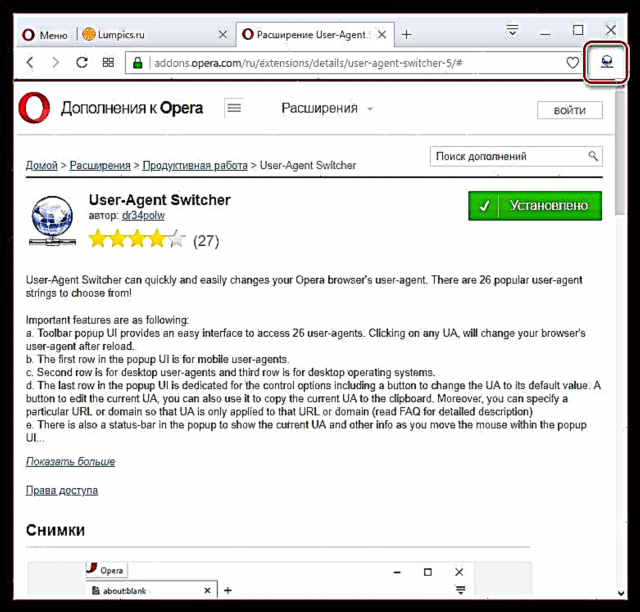


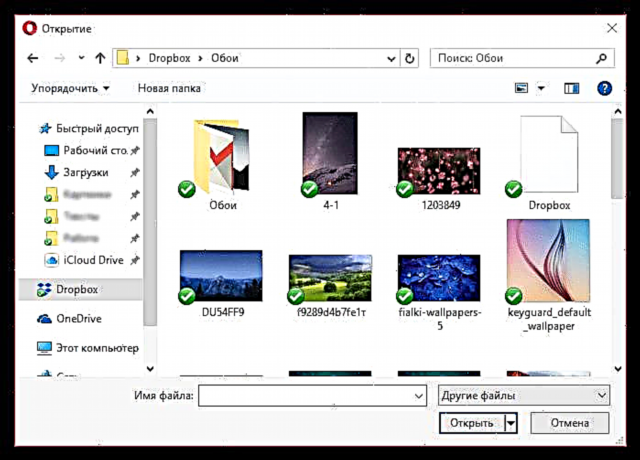
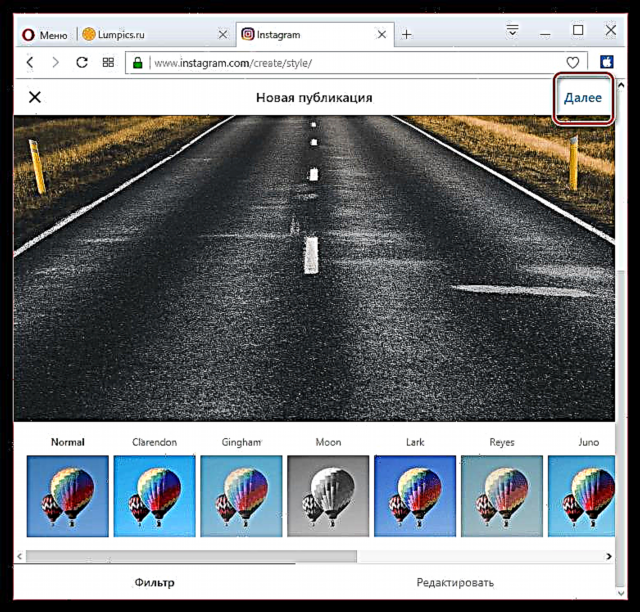
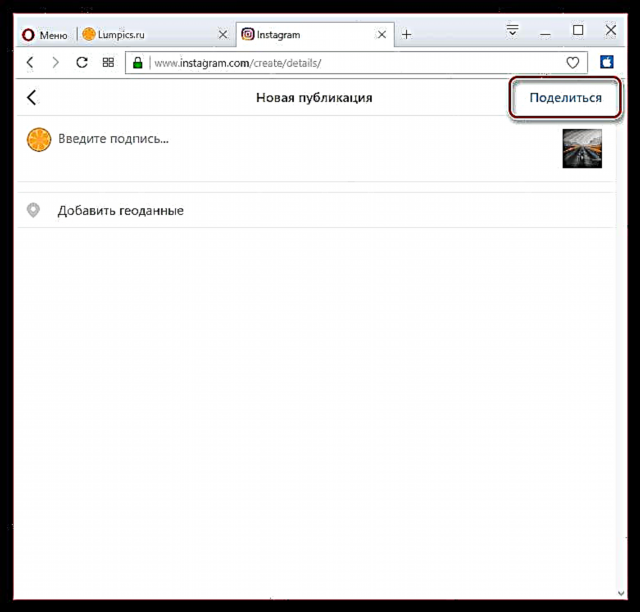
Tar éis cúpla nóiméad, foilseofar an grianghraf ar do phróifíl. Anois, chun filleadh ar leagan gréasáin ríomhaire Instagram, cliceáil ar an deilbhín Switcher User-Agent, agus ansin roghnaigh an deilbhín seicmharc. Athshocrófar socruithe.

Tá forbróirí Instagram ag glacadh go gníomhach le gnéithe nua ar Instagram. Is dócha, is féidir leat fanacht go luath le leagan iomlán do do ríomhaire, a cheadaíonn grianghraif a fhoilsiú.











